Por Supriya Prabhu
PCI Express es un estándar de interfaz que tiene la expansión utilizada para conectar varios componentes de alta velocidad como SSD, tarjeta gráfica o tarjetas WIFI, etc. Estas ranuras PCI Express consumen energía para entregar los datos de alto flujo a la computadora desde los componentes. Los cambios realizados en la configuración de administración de energía del estado del enlace son útiles para conservar la energía a fin de sincronizar los componentes y la computadora de manera efectiva. Veamos en este artículo cómo realizar cambios en la configuración de administración de energía del estado del enlace en Windows 11.
Cómo cambiar la configuración de administración de energía del estado del enlace en Windows 11
Paso 1: Abre el plan de energía de edición.
prensa Ganar tecla en su teclado.
Escribe editar plan de energía y golpea Ingresar llave.
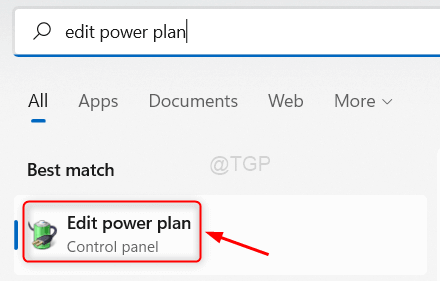
Paso 2: En la ventana Opciones de energía
Haga clic en Cambiar la configuración avanzada de energía.
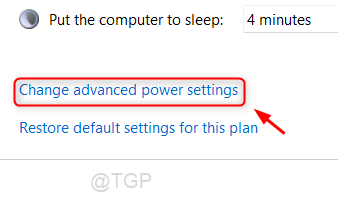
Paso 3: En las opciones de energía
Ir a PCI-Express > Administración de energía del estado del enlace.
Luego, haga clic en "En la batería"Y seleccione la opción que desee de la lista desplegable.
Haz los mismos cambios para "Conectado' además.
Luego, haga clic en Solicitar y OK.
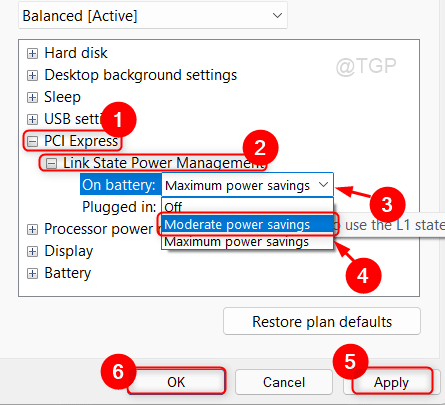
De esta manera, puede realizar cambios en la configuración de administración de energía del estado del enlace en Windows 11.
Espero que este artículo sea informativo y útil.
Por favor déjenos sus comentarios a continuación.
¡Gracias por leer!

